Introduction au tableur Microsoft EXCEL 2003
I. Introduction
Un tableur (ou chiffrier électronique) est un logiciel permettant de manipuler des données numériques et d'effectuer automatiquement des calculs sur des nombres stockés dans un tableau. Il est ainsi possible d'automatiser des calculs complexes mettant en jeu un grand nombre de paramètres en créant des tableaux appelés feuilles de calcul. Excel est un logiciel conçu par la société Microsoft. C'est un tableur. Vous pouvez réaliser des tableaux de données sous forme de liste contenant des calculs plus ou moins complexes, des graphiques de données…
A. Lancer Microsoft Excel 2003
Pour lancer le logiciel Excel 2003, vous avez deux solutions :
1. La première est de double cliquez sur le bureau sur l'icône suivant :
2. La deuxième solution consiste à cliquer sur le menu Démarrer puis Tous les Programmes ensuite Microsoft office et enfin Microsoft office Excel 2003.
B. Faisons connaissance avec l'écran d'excès 2003
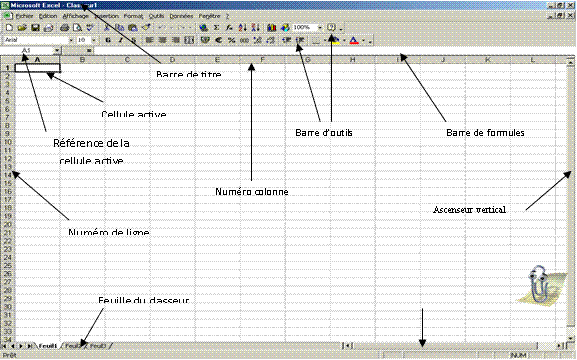
La barre de titre est composée du nom de logiciel (ici Microsoft Excel) puis du nom que l'on va donner au classeur Excel. Par défaut, Excel nomme son premier classeur « classeur1». Un classeur Excel c'est la même chose que vous avez chez vous. C'est un espace de travail mis à votre disposition pour construire vos tableaux. Il est composé de 3 feuilles que l'on peut voir en bas à gauche. On peut ajouter ou retirer des feuilles a ce classeur.
Une feuille est organisée en lignes et en colonnes. Les lignes sont identifiées par des nombres (de 1 à 65536) et les colonnes sont identifiées par des lettres (de A à IV soit 256 colonnes).
La cellule est l'élément de base de la feuille et se trouve à l'intersection (point de rencontre) d'une ligne et d'une colonne. Chaque cellule est identifiée par une référence spécifique, qui fait appel aux numéros de ligne et de colonne où elle se trouve dans une feuille. Par exemple, dans chaque feuille, la cellule qui se trouve à l'intersection de la colonne A et de la ligne 1 est donc identifiée par sa référence A1.
Une cellule peut recevoir :
- Des données numériques ou alphanumériques,
- Des formules de calcul,
- Des commentaires.
La cellule active est celle qui apparaît en surbrillance à l'écran. C'est la cellule sélectionnée dans laquelle vous travaillez. On peut voir aussi la référence de la cellule active dans la barre de formule.
II. Créer un classeur
Par défaut, un classeur vierge contenant des feuilles de calcul vierges est ouvert à l'écran. Si ce n'est pas le cas, choisissez Nouveau dans le menu Fichier. La boîte de dialogue suivante apparaît alors :
Puis cliquez sur le bouton OK.
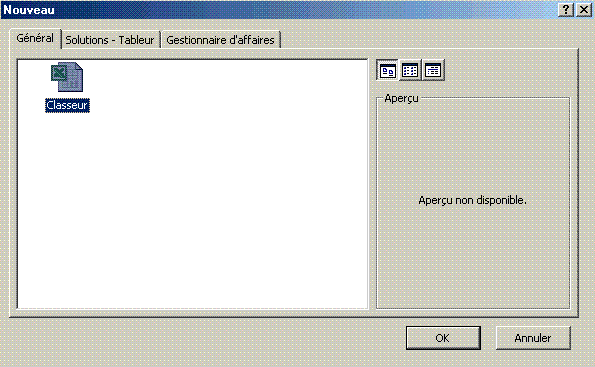
III. Enregistrer un classeur
Pour enregistrer un classeur Excel, choisissez Enregistrer sous … dans le menu Fichier. 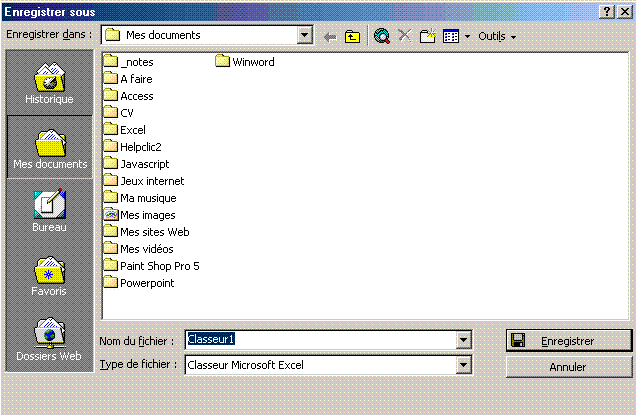
La boîte de dialogue ci dessus apparaît alors : Excel vous propose d'enregistrer vos classeurs dans le dossier « Mes documents » se trouvant sur le disque dur (C). Le nom Classeur1 apparaît dans le nom du fichier. Donnez un nom en rapport avec ce que vous avez fait sur le classeur en effaçant le nom qui est mis par défaut. Puis il suffit maintenant de cliquez sur le bouton Enregistrer.
IV. Ouvrir un classeur existant
Pour ouvrir un classeur existant soit vous cliquez sur le bouton suivant ![]()
 dans la barre d'outils soit vous choisissez Ouvrir dans le menu Fichier. La boîte de dialogue suivante apparaît :
dans la barre d'outils soit vous choisissez Ouvrir dans le menu Fichier. La boîte de dialogue suivante apparaît :
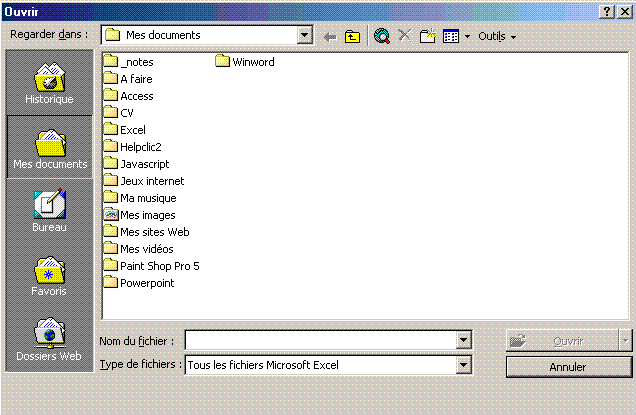
Vous pouvez sélectionner un support de stockage différent (disquette 3 ½ (A), CD ROM (D) …) en cliquant sur la flèche de défilement de la case Regarder dans. Vous pouvez ouvrir un dossier en cliquant sur son nom puis en cliquant sur le bouton Ouvrir ou en double cliquant sur son nom.
Vous pouvez ouvrir un fichier en cliquant sur son nom puis en cliquant sur le bouton Ouvrir ou en double cliquant sur son nom. Le document se charge alors.
V. Manipuler plusieurs feuilles
A. Renommer une feuille de calcul
Vous avez deux solutions pour renommer une feuille de calcul :
1. Vous choisissez Feuille puis Renommer dans le menu Format
2. Vous double cliquez sur l'onglet de la feuille à renommer en bas à gauche
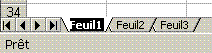
L'onglet de la feuille passe alors en mode modification comme le montre la photo précédente. Il suffit de saisir maintenant le nom de la feuille est de valider par la touche ENTREE du clavier.
A. Changer de feuille active
Pour changer de feuille du classeur et trouver une feuille vierge, il suffit de cliquer sur l'onglet « Feuil2 ».
B. Ajouter une feuille de calcul au classeur
Pour ajouter une feuille de calcul au classeur, il suffit de choisir Feuille dans le menu Insertion. Une nouvelle feuille appelée Feuil4 est venue s'insérer entre la feuil1 et la feuil2.
A. Déplacer une feuille
Comme le montre l'image précédente, la feuille 4 n'est pas placée au bon endroit. Pour la mettre derrière la feuille 3, il suffit de cliquez-glisser l'onglet de la feuille à l'endroit voulu.
B. Supprimer une feuille de calcul d'un classeur
Pour supprimer une feuille de calcul d'un classeur, il faut se placer sur la feuille que l'on veut supprimer. Ensuite, il suffit de choisir Supprimer une feuille du menu Edition. Le message de confirmation apparaît :
C. Enregistrer le classeur sous un autre nom
Pour enregistrer un classeur sous un autre nom, il suffit de choisir Enregistrer sous dans le menu Fichier. Il faut choisir un autre nom que le nom que vous avez déjà proposé et/ou changer le lieu de stockage. Pour finir, cliquez sur le bouton Enregistrer.
D. Quitter Excel 2003
Pour pouvoir quitter le logiciel Excel 2003, vous avez deux solutions :
1. Il suffit de choisir Quitter dans le menu Fichier.
2. ![]() Il suffit de cliquer sur le bouton de fermeture de l'application comme le montre l'image suivante :
Il suffit de cliquer sur le bouton de fermeture de l'application comme le montre l'image suivante :
Excel se ferme alors et vous revenez au bureau de Windows.
A découvrir aussi
- Introduction à la Bureautique
- Introduction à la Bureautique
- Les Principes de Fonctionnement d’un Tableur
Inscrivez-vous au blog
Soyez prévenu par email des prochaines mises à jour
Rejoignez les 26 autres membres
